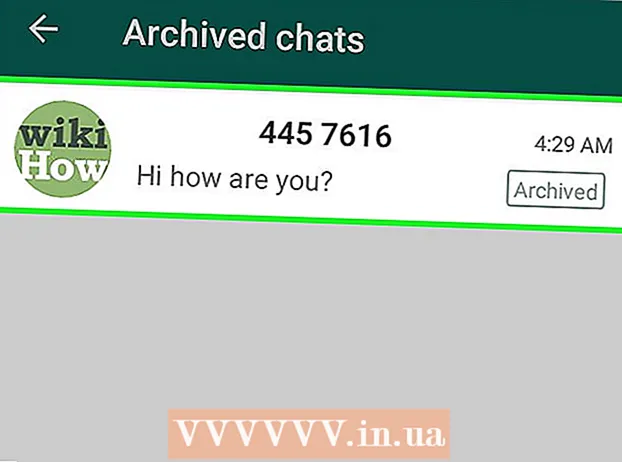ກະວີ:
Ellen Moore
ວັນທີຂອງການສ້າງ:
19 ເດືອນມັງກອນ 2021
ວັນທີປັບປຸງ:
1 ເດືອນກໍລະກົດ 2024

ເນື້ອຫາ
- ຂັ້ນຕອນ
- ວິທີທີ່ 1 ຈາກທັງ:ົດ 2: ການໃຊ້ Play Store
- ວິທີທີ່ 2 ຂອງ 2: ການໃຊ້ໄຟລ APK APK
- ຄໍາແນະນໍາ
- ຄຳ ເຕືອນ
ໃນບົດຄວາມນີ້, ພວກເຮົາຈະສະແດງໃຫ້ເຈົ້າຮູ້ວິທີດາວໂຫຼດແລະຕິດຕັ້ງແອບພິເຄຊັນ Android ຢູ່ໃນຄອມພິວເຕີດ້ວຍ Windows ແລະ Mac OS X ໃນ Bluestacks emulator. ໃນເຄື່ອງ ຈຳ ລອງນີ້, ສາມາດດາວໂຫຼດແອັບໃດ ໜຶ່ງ ໄດ້ຈາກ Play Store. ຖ້າບໍ່ມີແອັບພລິເຄຊັນຢູ່ໃນຕະຫຼາດ, ດາວໂຫຼດແລະຕິດຕັ້ງມັນໂດຍໃຊ້ໄຟລ APK APK.
ຂັ້ນຕອນ
ວິທີທີ່ 1 ຈາກທັງ:ົດ 2: ການໃຊ້ Play Store
 1 ຕິດຕັ້ງແລະຕັ້ງຄ່າ Bluestacks. ຖ້າເຈົ້າບໍ່ມີ Bluestacks ຢູ່ໃນຄອມພິວເຕີຂອງເຈົ້າ, ໄປທີ່ https://www.bluestacks.com/en/index.html ແລະຄລິກປຸ່ມດາວໂຫລດ Bluestacks ສີຂຽວຢູ່ເຄິ່ງກາງຂອງ ໜ້າ. ຄລິກທີ່ປຸ່ມດາວໂຫລດສີຂຽວຢູ່ສົ້ນເທິງຂອງ ໜ້າ ຕໍ່ໄປ, ແລະຈາກນັ້ນຕິດຕັ້ງຕົວ ຈຳ ລອງ:
1 ຕິດຕັ້ງແລະຕັ້ງຄ່າ Bluestacks. ຖ້າເຈົ້າບໍ່ມີ Bluestacks ຢູ່ໃນຄອມພິວເຕີຂອງເຈົ້າ, ໄປທີ່ https://www.bluestacks.com/en/index.html ແລະຄລິກປຸ່ມດາວໂຫລດ Bluestacks ສີຂຽວຢູ່ເຄິ່ງກາງຂອງ ໜ້າ. ຄລິກທີ່ປຸ່ມດາວໂຫລດສີຂຽວຢູ່ສົ້ນເທິງຂອງ ໜ້າ ຕໍ່ໄປ, ແລະຈາກນັ້ນຕິດຕັ້ງຕົວ ຈຳ ລອງ: - Windows: ຄລິກສອງຄັ້ງໃສ່ໄຟລ EX EXE ທີ່ດາວໂຫຼດມາ, ຄລິກແມ່ນແລ້ວເມື່ອຖືກເຕືອນ, ຄລິກຕິດຕັ້ງ, ຄລິກສໍາເລັດຮູບເມື່ອຕົວເລືອກນີ້ກາຍເປັນການເຄື່ອນໄຫວ. ເປີດ Bluestacks ຖ້າມັນບໍ່ເລີ່ມອັດຕະໂນມັດ, ຈາກນັ້ນປະຕິບັດຕາມຄໍາແນະນໍາເທິງ ໜ້າ ຈໍເພື່ອເຂົ້າສູ່ລະບົບບັນຊີ Google ຂອງເຈົ້າ.
- Mac: ຄລິກສອງຄັ້ງໃສ່ໄຟລ DM DMG ທີ່ດາວໂຫຼດມາ, ຄຼິກສອງຄັ້ງທີ່ໄອຄອນ Bluestacks, ຄລິກຕິດຕັ້ງເມື່ອຖືກຖາມ, ອະນຸຍາດໃຫ້ຕິດຕັ້ງຊອບແວພາກສ່ວນທີສາມ (ຖ້າຕ້ອງການ) ແລະຄລິກສືບຕໍ່. ເປີດ Bluestacks ຖ້າມັນບໍ່ເລີ່ມອັດຕະໂນມັດແລະປະຕິບັດຕາມຄໍາແນະນໍາເທິງ ໜ້າ ຈໍເພື່ອເຂົ້າສູ່ລະບົບບັນຊີ Google ຂອງເຈົ້າ.
 2 ໃຫ້ຄລິກໃສ່ແຖບ ແອັບ My ຂອງຂ້ອຍ. ມັນຢູ່ໃນແຈເບື້ອງຊ້າຍດ້ານເທິງຂອງປ່ອງຢ້ຽມ.
2 ໃຫ້ຄລິກໃສ່ແຖບ ແອັບ My ຂອງຂ້ອຍ. ມັນຢູ່ໃນແຈເບື້ອງຊ້າຍດ້ານເທິງຂອງປ່ອງຢ້ຽມ.  3 ໃຫ້ຄລິກໃສ່ໂຟນເດີ ຄໍາຮ້ອງສະຫມັກລະບົບ. ເຈົ້າຈະພົບມັນຢູ່ໃນເບື້ອງຊ້າຍດ້ານເທິງຂອງ ໜ້າ ແອັບຂອງຂ້ອຍ. ໂຟນເດີທີ່ມີໂປຼແກຼມ Bluestacks ທີ່ຕິດຕັ້ງໄວ້ລ່ວງ ໜ້າ ຈະເປີດຂຶ້ນມາ.
3 ໃຫ້ຄລິກໃສ່ໂຟນເດີ ຄໍາຮ້ອງສະຫມັກລະບົບ. ເຈົ້າຈະພົບມັນຢູ່ໃນເບື້ອງຊ້າຍດ້ານເທິງຂອງ ໜ້າ ແອັບຂອງຂ້ອຍ. ໂຟນເດີທີ່ມີໂປຼແກຼມ Bluestacks ທີ່ຕິດຕັ້ງໄວ້ລ່ວງ ໜ້າ ຈະເປີດຂຶ້ນມາ.  4 ກົດ "Play Store"
4 ກົດ "Play Store"  . ມັນເປັນສັນຍາລັກຮູບສາມຫຼ່ຽມທີ່ມີສີຫຼາກຫຼາຍສີຢູ່ໃນ ໜ້າ ແອັບພລິເຄຊັນລະບົບ. Play Store ຈະເປີດ.
. ມັນເປັນສັນຍາລັກຮູບສາມຫຼ່ຽມທີ່ມີສີຫຼາກຫຼາຍສີຢູ່ໃນ ໜ້າ ແອັບພລິເຄຊັນລະບົບ. Play Store ຈະເປີດ.  5 ໃຫ້ຄລິກໃສ່ແຖບຄົ້ນຫາ. ມັນຢູ່ເທິງສຸດຂອງ ໜ້າ ຕະຫຼາດ.
5 ໃຫ້ຄລິກໃສ່ແຖບຄົ້ນຫາ. ມັນຢູ່ເທິງສຸດຂອງ ໜ້າ ຕະຫຼາດ.  6 ຊອກ app ໄດ້. ປ້ອນຊື່ຂອງແອັບ (ຫຼື ຄຳ ຊອກຫາຖ້າເຈົ້າບໍ່ຮູ້ຊື່ຂອງແອັບ), ຈາກນັ້ນແຕະ ↵ເຂົ້າ.
6 ຊອກ app ໄດ້. ປ້ອນຊື່ຂອງແອັບ (ຫຼື ຄຳ ຊອກຫາຖ້າເຈົ້າບໍ່ຮູ້ຊື່ຂອງແອັບ), ຈາກນັ້ນແຕະ ↵ເຂົ້າ. - ເມື່ອເຈົ້າປ້ອນຊື່ຂອງແອັບພລິເຄຊັນ, ລາຍຊື່ຂອງຄໍາຮ້ອງສະmatchingັກທີ່ກົງກັນອາດຈະປະກົດຂຶ້ນຢູ່ລຸ່ມແຖບຄົ້ນຫາ. ຖ້າຄໍາຮ້ອງສະຫມັກທີ່ເຈົ້າຕ້ອງການປາກົດຢູ່ໃນລາຍການ, ຄລິກມັນແລະຈາກນັ້ນຂ້າມຂັ້ນຕອນຕໍ່ໄປ.
 7 ເລືອກຄໍາຮ້ອງສະຫມັກ. ເລື່ອນຜ່ານຜົນການຄົ້ນຫາ, ຊອກຫາແອັບທີ່ເຈົ້າຕ້ອງການແລະແຕະໃສ່ມັນເພື່ອເປີດ ໜ້າ ຂອງມັນ.
7 ເລືອກຄໍາຮ້ອງສະຫມັກ. ເລື່ອນຜ່ານຜົນການຄົ້ນຫາ, ຊອກຫາແອັບທີ່ເຈົ້າຕ້ອງການແລະແຕະໃສ່ມັນເພື່ອເປີດ ໜ້າ ຂອງມັນ. - ໃນກໍລະນີຫຼາຍທີ່ສຸດ, ແອັບພລິເຄຊັນທີ່ເຈົ້າຕ້ອງການຈະປາກົດຢູ່ເທິງສຸດຂອງຜົນການຄົ້ນຫາ. ກົດ "ຕິດຕັ້ງ" ຖັດຈາກແອັບພລິເຄຊັນເພື່ອເລີ່ມການຕິດຕັ້ງຂອງມັນ; ໃນກໍລະນີນີ້, ຂ້າມຂັ້ນຕອນຕໍ່ໄປ.
 8 ຄລິກໃສ່ ຕິດຕັ້ງ. ມັນເປັນປຸ່ມສີຂຽວຢູ່ເບື້ອງຂວາມືຂ້າງເທິງຂອງ ໜ້າ.
8 ຄລິກໃສ່ ຕິດຕັ້ງ. ມັນເປັນປຸ່ມສີຂຽວຢູ່ເບື້ອງຂວາມືຂ້າງເທິງຂອງ ໜ້າ.  9 ຄລິກໃສ່ ຍອມຮັບເມື່ອຖືກຖາມ. ການຕິດຕັ້ງຄໍາຮ້ອງສະຫມັກຈະເລີ່ມຕົ້ນ.
9 ຄລິກໃສ່ ຍອມຮັບເມື່ອຖືກຖາມ. ການຕິດຕັ້ງຄໍາຮ້ອງສະຫມັກຈະເລີ່ມຕົ້ນ. - ໃນບາງກໍລະນີ, ເຈົ້າບໍ່ຈໍາເປັນຕ້ອງຄລິກປຸ່ມ "ຍອມຮັບ".
 10 ດໍາເນີນການຄໍາຮ້ອງສະຫມັກ. ເມື່ອຄໍາຮ້ອງສະຫມັກໄດ້ຖືກຕິດຕັ້ງ, ມັນສາມາດໄດ້ຮັບການເປີດຕົວໃນຫນຶ່ງໃນສອງວິທີ:
10 ດໍາເນີນການຄໍາຮ້ອງສະຫມັກ. ເມື່ອຄໍາຮ້ອງສະຫມັກໄດ້ຖືກຕິດຕັ້ງ, ມັນສາມາດໄດ້ຮັບການເປີດຕົວໃນຫນຶ່ງໃນສອງວິທີ: - ຄລິກ "ເປີດ" ຢູ່ໃນ ໜ້າ ແອັບພລິເຄຊັນຢູ່ໃນ Play Store;
- ຄລິກທີ່ໄອຄອນແອັບພລິເຄຊັນຢູ່ໃນແຖບ "ແອັບພລິເຄຊັນຂອງຂ້ອຍ".
ວິທີທີ່ 2 ຂອງ 2: ການໃຊ້ໄຟລ APK APK
 1 ຕິດຕັ້ງແລະຕັ້ງຄ່າ Bluestacks. ຖ້າເຈົ້າບໍ່ມີ Bluestacks ຢູ່ໃນຄອມພິວເຕີຂອງເຈົ້າ, ໄປທີ່ https://www.bluestacks.com/en/index.html ແລະຄລິກປຸ່ມດາວໂຫລດ Bluestacks ສີຂຽວຢູ່ເຄິ່ງກາງຂອງ ໜ້າ. ຄລິກທີ່ປຸ່ມດາວໂຫລດສີຂຽວຢູ່ສົ້ນເທິງຂອງ ໜ້າ ຕໍ່ໄປ, ແລະຈາກນັ້ນຕິດຕັ້ງຕົວ ຈຳ ລອງ:
1 ຕິດຕັ້ງແລະຕັ້ງຄ່າ Bluestacks. ຖ້າເຈົ້າບໍ່ມີ Bluestacks ຢູ່ໃນຄອມພິວເຕີຂອງເຈົ້າ, ໄປທີ່ https://www.bluestacks.com/en/index.html ແລະຄລິກປຸ່ມດາວໂຫລດ Bluestacks ສີຂຽວຢູ່ເຄິ່ງກາງຂອງ ໜ້າ. ຄລິກທີ່ປຸ່ມດາວໂຫລດສີຂຽວຢູ່ສົ້ນເທິງຂອງ ໜ້າ ຕໍ່ໄປ, ແລະຈາກນັ້ນຕິດຕັ້ງຕົວ ຈຳ ລອງ: - Windows: ຄລິກສອງຄັ້ງໃສ່ໄຟລ EX EXE ທີ່ດາວໂຫຼດມາ, ຄລິກແມ່ນແລ້ວເມື່ອຖືກເຕືອນ, ຄລິກຕິດຕັ້ງ, ຄລິກສໍາເລັດຮູບເມື່ອຕົວເລືອກນີ້ກາຍເປັນການເຄື່ອນໄຫວ. ເປີດ Bluestacks ຖ້າມັນບໍ່ເລີ່ມອັດຕະໂນມັດ, ຈາກນັ້ນປະຕິບັດຕາມຄໍາແນະນໍາເທິງ ໜ້າ ຈໍເພື່ອເຂົ້າສູ່ລະບົບບັນຊີ Google ຂອງເຈົ້າ.
- Mac: ຄລິກສອງຄັ້ງໃສ່ໄຟລ DM DMG ທີ່ດາວໂຫຼດມາ, ຄຼິກສອງຄັ້ງທີ່ໄອຄອນ Bluestacks, ຄລິກຕິດຕັ້ງເມື່ອຖືກຖາມ, ອະນຸຍາດໃຫ້ຕິດຕັ້ງຊອບແວພາກສ່ວນທີສາມ (ຖ້າຕ້ອງການ) ແລະຄລິກສືບຕໍ່. ເປີດ Bluestacks ຖ້າມັນບໍ່ເລີ່ມອັດຕະໂນມັດແລະປະຕິບັດຕາມຄໍາແນະນໍາເທິງ ໜ້າ ຈໍເພື່ອເຂົ້າສູ່ລະບົບບັນຊີ Google ຂອງເຈົ້າ.
 2 ດາວນໂຫລດໄຟລ APK APK ໃນຄອມພິວເຕີຂອງທ່ານ. APKs ເປັນຕົວຕິດຕັ້ງແອັບ. ໂດຍປົກກະຕິແລ້ວພວກມັນຖືກໃຊ້ເພື່ອຕິດຕັ້ງແອັບພລິເຄຊັນຈາກພາກສ່ວນທີສາມທີ່ບໍ່ມີຢູ່ໃນ Play Store, ແຕ່ພວກມັນຍັງສາມາດໃຊ້ເພື່ອຕິດຕັ້ງບາງແອັບໄດ້ໄວ, ເຊັ່ນ Chrome. ເພື່ອດາວໂຫຼດໄຟລ APK APK, ຢູ່ໃນເຄື່ອງຈັກຊອກຫາໃຫ້ປ້ອນຊື່ຂອງຄໍາຮ້ອງສະandັກແລະຄໍາສັບ apk (ຕົວຢ່າງ, "facebook apk"), ເປີດເວັບໄຊທ and ຂຶ້ນມາແລະຄລິກ "ດາວໂຫຼດ", "ອັບໂຫຼດ" ຫຼືປຸ່ມຄ້າຍຄືກັນ.
2 ດາວນໂຫລດໄຟລ APK APK ໃນຄອມພິວເຕີຂອງທ່ານ. APKs ເປັນຕົວຕິດຕັ້ງແອັບ. ໂດຍປົກກະຕິແລ້ວພວກມັນຖືກໃຊ້ເພື່ອຕິດຕັ້ງແອັບພລິເຄຊັນຈາກພາກສ່ວນທີສາມທີ່ບໍ່ມີຢູ່ໃນ Play Store, ແຕ່ພວກມັນຍັງສາມາດໃຊ້ເພື່ອຕິດຕັ້ງບາງແອັບໄດ້ໄວ, ເຊັ່ນ Chrome. ເພື່ອດາວໂຫຼດໄຟລ APK APK, ຢູ່ໃນເຄື່ອງຈັກຊອກຫາໃຫ້ປ້ອນຊື່ຂອງຄໍາຮ້ອງສະandັກແລະຄໍາສັບ apk (ຕົວຢ່າງ, "facebook apk"), ເປີດເວັບໄຊທ and ຂຶ້ນມາແລະຄລິກ "ດາວໂຫຼດ", "ອັບໂຫຼດ" ຫຼືປຸ່ມຄ້າຍຄືກັນ. - APKs ມີຢູ່ໃນເວັບໄຊທ popular ທີ່ນິຍົມ APKMirror, AppBrain, ແລະ AndroidAPKsFree.
 3 ໃຫ້ຄລິກໃສ່ແຖບ ແອັບ My ຂອງຂ້ອຍ. ມັນຢູ່ໃນເບື້ອງຊ້າຍດ້ານເທິງຂອງປ່ອງຢ້ຽມ Bluestacks.
3 ໃຫ້ຄລິກໃສ່ແຖບ ແອັບ My ຂອງຂ້ອຍ. ມັນຢູ່ໃນເບື້ອງຊ້າຍດ້ານເທິງຂອງປ່ອງຢ້ຽມ Bluestacks.  4 ຄລິກໃສ່ ຕິດຕັ້ງ ARC. ມັນຢູ່ໃນມຸມຂວາລຸ່ມຂອງປ່ອງຢ້ຽມ. ປ່ອງຢ້ຽມ Explorer (Windows) ຫຼື Finder (Mac) ເປີດ.
4 ຄລິກໃສ່ ຕິດຕັ້ງ ARC. ມັນຢູ່ໃນມຸມຂວາລຸ່ມຂອງປ່ອງຢ້ຽມ. ປ່ອງຢ້ຽມ Explorer (Windows) ຫຼື Finder (Mac) ເປີດ.  5 ເລືອກໄຟລ APK APK ທີ່ດາວໂຫລດມາ. ນຳ ທາງໄປຫາໂຟລເດີທີ່ມີໄຟລ APK APK ທີ່ດາວໂຫຼດມາແລ້ວຄລິກໃສ່ມັນເພື່ອເລືອກ.
5 ເລືອກໄຟລ APK APK ທີ່ດາວໂຫລດມາ. ນຳ ທາງໄປຫາໂຟລເດີທີ່ມີໄຟລ APK APK ທີ່ດາວໂຫຼດມາແລ້ວຄລິກໃສ່ມັນເພື່ອເລືອກ.  6 ຄລິກໃສ່ ເປີດ. ມັນຢູ່ໃນມຸມຂວາລຸ່ມຂອງປ່ອງຢ້ຽມ. ໄຟລ APK APK ຈະເປີດຢູ່ໃນ Bluestacks, meaningາຍຄວາມວ່າການຕິດຕັ້ງແອັບພລິເຄຊັນຈະເລີ່ມຕົ້ນ.
6 ຄລິກໃສ່ ເປີດ. ມັນຢູ່ໃນມຸມຂວາລຸ່ມຂອງປ່ອງຢ້ຽມ. ໄຟລ APK APK ຈະເປີດຢູ່ໃນ Bluestacks, meaningາຍຄວາມວ່າການຕິດຕັ້ງແອັບພລິເຄຊັນຈະເລີ່ມຕົ້ນ.  7 ດໍາເນີນການຄໍາຮ້ອງສະຫມັກ. ເມື່ອໄອຄອນແອັບພລິເຄຊັນຖືກສະແດງຢູ່ໃນແຖບແອັບພລິເຄຊັນຂອງຂ້ອຍ, ຄລິກມັນເພື່ອເປີດແອັບພລິເຄຊັນ.
7 ດໍາເນີນການຄໍາຮ້ອງສະຫມັກ. ເມື່ອໄອຄອນແອັບພລິເຄຊັນຖືກສະແດງຢູ່ໃນແຖບແອັບພລິເຄຊັນຂອງຂ້ອຍ, ຄລິກມັນເພື່ອເປີດແອັບພລິເຄຊັນ.
ຄໍາແນະນໍາ
- ມາຮອດເດືອນກໍລະກົດ 2018, ຮຸ່ນຫຼ້າສຸດຂອງ Bluestacks ແມ່ນໃຊ້ Android Nougat (7.0).
- ເພື່ອຖອນການຕິດຕັ້ງແອບພິເຄຊັນ, ກົດໄອຄອນຂອງມັນຄ້າງໄວ້ຈົນກວ່າຈະມີ X ສີແດງປາກົດຢູ່ແຈເບື້ອງຊ້າຍດ້ານເທິງຂອງໄອຄອນ. ຈາກນັ້ນຄລິກ X> ລຶບ.
ຄຳ ເຕືອນ
- ໄຟລ APK APK ສາມາດມີໄວຣັດໄດ້. ເພື່ອຮັກສາຄອມພິວເຕີຂອງທ່ານໃຫ້ປອດໄພ, ດາວໂຫຼດແອັບຈາກ Play Store.
- Bluestacks ແມ່ນຊ້າແມ້ແຕ່ຢູ່ໃນຄອມພິວເຕີທີ່ມີປະສິດທິພາບສູງ. ເນື່ອງຈາກວ່ານີ້, ບາງຄໍາຮ້ອງສະຫມັກອາດຈະມີບັນຫາການເປີດຕົວ.